Desde a fundação da web, Tim Berners-Lee acreditava na universalidade do acesso. Mas será que a criação seguiu os desejos do criador?
Nesse artigo eu te mostro os 6 maiores erros em acessibilidade digital e como corrigí-los.
Texto com baixo contraste
Diariamente sofro na pele com isso, para quem não me acompanha ou está chegando por agora no blog, eu possuo ceratocone,uma doença na córnea que aumenta o grau exponencialmente. Algumas combinações de cores e informações ficam bastante confusas para mim.
Para amenizar esse problema eu adotei algumas práticas:
- dar zoom em textos com baixo contraste;
- mudo as cores dos textos para uma com maior contraste via Inspetor de elementos do navegador;
- usar tema escuro.
Guia sobre contraste
Para aplicarmos as correções de maneira efetiva, devemos consultar as recomendações da WCAG. Abaixo as regras que se aplicam ao contraste:
- 1.4.3 - Contraste (mínimo) [AA] - WCAG 2.0 (em inglês);
- 1.4.6 - Contraste melhorado [AAA] - WCAG 2.0 (em inglês);
- 1.4.11 - Contraste Não-Textual [AA] - WCAG 2.1 (em inglês);
- 2.3.1 - Três flashes ou abaixo do limite [A] - WCAG 2.0.
Ferramentas para verificação
Após compreendermos as regras relacionadas ao constraste, devemos elencar ferramentas para corrigir o problema.
Atualmente estou usando o Accessible Colors gosto dele pela simplicidade, provavelmente escreverei sobre ele.
Para exemplificar, imagine que você foi contratado para validar o contraste do menu de um site. Você iria inspecionar a cor usada no background do menu e as cores decada item de menu, usando o Acessible Colors, o resultado será semelhante a:

Resultado de uma avalição das cores: #ccc para textos do tamanho de fonte 16px e background do site #fff
Tendo o resultado em mãos, você pode reportar as inconsistências. Essa correções são feitas alterando as CSS, e com poucas linhas de código o problema é sanado.
🔥 Você pode encontrar uma lista delas no Awesome A11y.Imagens sem texto alternativo
Segundo uma pesquisa do Web AIM, em uma amostragem de 1 milhão de páginas iniciais dos sites mais populares do mundo. Foram encontradas 38,426,701 imagens, ou 38.4% por página inicial em média.
Cerca de 31.3% de todas as páginas iniciais (12 por página em média) não possuiam texto alternativo (sem contar o alt="") que é uma forma válida. Mais da metade das imagens sem texto alternativo.
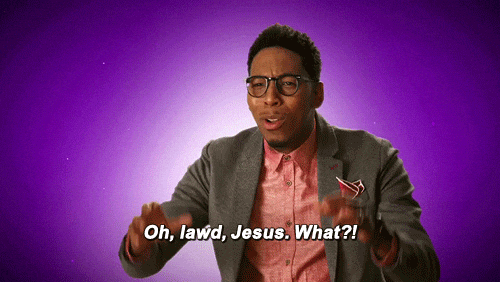
Existe uma grande discussão ao redor do atributo alt, Reinaldo Ferraz escreveu um artigo, onde demonstra os benefícios do atributo. Além de contribuir para a acessibilidade ele também ajuda no SEO das páginas.
De forma prática a correção desse erro é uma das mais banais, basta preencher o atributo alt com a descrição correta da imagem.
Ex:
<img src="/imagens/duck.png" alt="Pato de borracha amarelo olhando fixamente" />
🔥 Consulte o artigo: Texto alternativo: o guia definitivo
Links vazios
Links vazios, são um dos maiores erros que já encontrei em avaliações de acessibilidade. Frequentemente me deparo com ele, geralmente ocorrem quando precisamos incluir um ícone, em uma página.
Para entendermos isso, vamos consultar a definição do propósito do elemento <a>:
O elemento
<a>em HTML (ou elemento âncora), com o atributo href cria-se um hiperligação nas páginas web, arquivos, endereços de emails, ligações na mesma página ou endereços na URL. O conteúdo dentro de cada<a>precisará indicar o destino do link.
Além de descumprir com a especificação do HTML, descumpre também a recomendação 2.4.4 - Finalidade do link (em contexto) [A] - WCAG 2.0 (em inglês).
Exemplo prático
Existem duas soluções que podemos aplicar, quando preciso usar um ícone e somente ele ser exibido, posso usar essa abordagem:
<a href="https://twitter.com/obrunopulis">
<i class="fa fa-twitter"></i>
</a>
Qualquer validador de acessibilidade que se deparar com esse elemento, encontrará uma inconsistência, pois ele informa um elemento <a> sem um conteúdo textual, descumprindo com o propósito de uso dele. Sem nenhum texto isso fica confuso para usuários de leitores de tela.
Nesse exemplo especifíco, um leitor de tela poderia ler o link da da URL ou o conteúdo do pseudo elemento :before que seria \f002. \f002 não quer dizer pesquisa ou nenhuma outra informação. não é mesmo?
Uma abordagem seria adicionar o texto visualmente ao lado dos ícones, pois eles nem sempre são tão claros para os usuários quanto pensamos. No caso dos ícones sociais, acho que é bastante claro o que são e o padrão é usado com bastante frequência. Nesse caso, você pode adicionar conteúdo visualmente oculto.
Corrigindo
Queremos adicionar texto para ser lido por um leitor de tela e ter certeza de que o conteúdo adicionado via css não seja lido.
<a href="https://twitter.com/obrunopulis">
<span class="fa fa-twitter" aria-hidden="true"></span>
<span class="sr-only">Perfil de Bruno Pulis no twitter</span>
</a>
Com essa abordagem os validadores de acessibilidade não encontrarão nenhum problema, pois o link contém um texto oculto que informa o seu destino.
Observação importante
Nem sempre ter um conteúdo oculto é uma boa solução. É preciso haver uma compreensão visual de qual é o conteúdo e os links para usuários videntes, bem como para usuários de leitores de tela.
🔥 Aprenda a usar o Font Awesome do jeito certo
Labels de formulários ausentes
55% dos 4,2 milhões de formulário identificados na pesquisa do WebAIM, não estavam usando o elemento <label> ou aria-label ou aria-labelledby.
Páginas com pelo menos um controle de formulário sem rótulo tiveram em média mais 43 erros detectáveis do que páginas sem nenhum erro de rótulo.
É preocupante a má da escrita do HTML na web, a grande maioria dos sites possíveis erros básicos de marcação.
Formulários são um dos componentes mais importantes para web, podemos dizer que depois do elemento <a> esse componente é o mais importante. Com essas violações também
ferem a recomendação 3.3.2 - Rótulos e instruções [A] - WCAG 2.0 - (em inglês).
Uma das coisas que percebo muito com formulários é o uso inadequado do placeholder, a maioria dos designers e desenvolvedores utilizam o atributo placeholder com a função de um <label>.
Exemplo incorreto
<form>
<input type="email" placeholder="insira o seu melhor e-mail" />
</form>
O atributo placeholder é uma string que fornece uma breve dica ao usuário quanto ao tipo de informação esperado no campo. Deve ser uma palavra ou frase curta que demonstre o tipo de dados esperado, ao invés de uma mensagem explicativa.
Vale lembrar, para rotular um formulário o elemento correto para ser usado é o
label
Exemplo correto
<form>
<label for="email">E-mail</label>
<input type="email" id="email" placeholder="insira o seu melhor e-mail" />
</form>
Botões vazios
Semelhantemente com os links vazios, os botões vazios querem dizer que o elemento não possuí uma informação textual definida. Quando navegamos no botão, um texto descritivo deve ser apresentado ao leitor de tela para indicar qual tipo de função que o botão possuí.
Além disso, essa violação fere duas recomendações da WCAG:
- 1.3.3 - Características sensoriais [A] - WCAG 2.0 (em inglês);
- 2.5.3 - Rótulo no nome acessível [A] - WCAG 2.1 (em inglês)
O exemplo a seguir, demonstra o problema de um botão sem informação textual.
<button type="submit">
<svg id="search" viewBox="0 0 16 16.9">
<path d="M16, 15.7L11.3,11C12.4,9.8,13, 8.2,13,6.5C13"></path>
</svg>
</button>
Qualquer validador de acessibilidade notificará a inconsistência da violação das guidelines citadas acima.
Para eles não existe um conteúdo textual definido, uma abordagem para correção seria inserir o elemento <title> no SVG, pois ele garante que SVGs sejam acessíveis.
Scott O'Hara escreveu um artigo imagens acessíveis e SVGS (em inglês).
<button type="submit">
<svg id="search" role="img" aria-describedby="searchIcon" viewBox="0 0 16 16.9">
<title id="searchIcon">Search</title>
<path d="M16, 15.7L11.3,11C12.4,9.8,13, 8.2,13,6.5C13"></path>
</svg>
</button>
Documentos HTML sem definição de linguagem
A linguagem do documento HTML na maioria das vezes é ignorada ou esquecida. Já fiz diversas avaliações em sites com conteúdos totalmente em português e a definição do idioma em inglês.
Usuários de leitores de tela, utilizam um sintetizador de voz embutido nos softwares para ler o conteúdo. Uma das primeiras coisas que o sintetizador de voz faz ao navegar em uma página é procurar a definição do idioma daquele documento HTML, quando isso acontece ele configurará a entonação, ritmo e sotaque da língua definida no documento. Caso não encontre uma definição ele utiliza o inglês como padrão.
Além dessa confusão linguística, ele descumpre a recomendação 3.1.1 - Idioma da página [A]- WCAG 2.0 (em inglês)
Corrigindo
<!DOCTYPE html>
<html lang="pt-br">
...
</html>
Para descobrir mais sobre o atributo lang, acesse: explorando o atributo lang.
Conclusão
Bom se fosse chegou até aqui parabéns! Concluímos a maratona dos seis maiores erros de acessibilidade digital. Vimos detalhamente cada erro e quais recomendações eles ferem, também possíveis soluções para cada um.
A conclusão que chego é que existe um défict enorme sobre os padrões web na comunidade de desenvolvedores. A maioria dos problemas de acessibilidade são problemas estruturais e educacionais.
Reciclar nosso conhecimento sobre os fundamentos é sempre importante, pois os frameworks da moda irão passar, mas os velhos amigos HTML, CSS e JavaScript estarão por ai.
E para reflexão gostaria de deixar uma frase do Tim Berners-Lee:
O poder da Web está na sua universalidade. O acesso por todas as pessoas, não obstante a sua incapacidade, é um aspecto essencial.
O que podemos fazer para mudar essa situação? Deixe sua sugestão do que podemos fazer para construirmos uma web acessível para todas as pessoas.
Está gostando desse conteúdo?
Escrevo semanalmente na Pulis Letters e compartilho insights valiosos sobre acessibilidade digital para desenvolvedores, QA’s e designers.






Top comments (0)